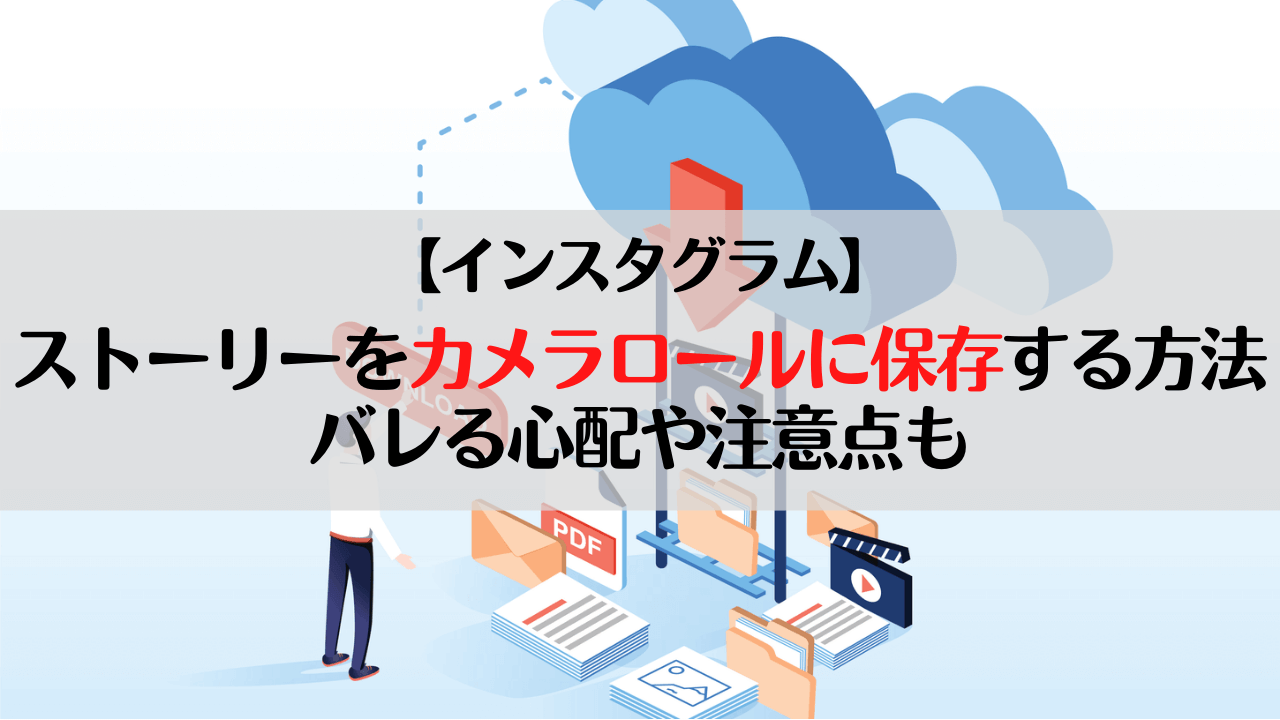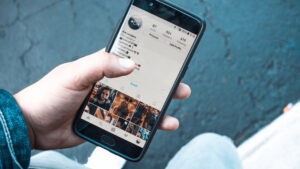「友達が投稿したストーリーをカメラロールに保存したいけど、やり方が分からない。」
今回は、こんな疑問に答えていきます。
本記事の内容
- ストーリーをカメラロールに保存する方法
- ストーリーを保存したらバレる?
- ストーリーを保存するときの注意点
インスタのストーリーをカメラロールに保存したい人は、ぜひ参考にしてみてください。
インスタのストーリーをカメラロールに保存する方法


- 外部アプリを利用する
- 外部サイトを利用する
- 画面録画機能を利用する
インスタのストーリーをカメラロールに保存する方法は、主に上記の3つあります。
では、順に紹介していきますね。
【保存方法①】外部アプリを利用する
- iStory for Instagram
- Repost: For Instagram
- Story Saver for Instagram
ストーリーをカメラロールに保存できる外部アプリは、上記のように色々な種類がリリースされています。
外部アプリはインスタアカウントが必要ですが、その分手間がかからず簡単にストーリーを保存できます。
ストーリーをカメラロールに保存する回数が多い人は、アプリを使うのがおすすめです。
ちなみにアプリは、iPhoneなら「iStory for Instagram」、Androidなら「ストーリーダウンローダー」が使いやすいです。
【保存方法②】外部サイトを利用する
ストーリーをカメラロールに保存できる外部サイトも、アプリ同様たくさんあります。
外部サイトでは、インスタのアカウントを持っていなくてもストーリーをカメラロールに保存できます。
たまにストーリーをカメラロールに保存したい人は、外部サイトを使うのがおすすめです。
【MEMO】
外部サイトを使う場合は、1番使いやすい『Granho』一択です。使い方や安全性を知りたい人は、こちらの記事も確認しましょう。
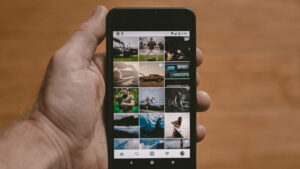
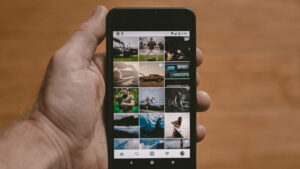
【保存方法③】画面録画機能を利用する
iPhoneやAndroidにある「画面録画機能」を使っても、インスタのストーリーをカメラロールに保存できます。
他の方法より簡単で、今すぐにでもできる保存方法です。
外部アプリやサイトを使いたくない人は、この画面録画機能を使って保存しましょう。
ただ、いらない部分をカットするのに手間がかかるので、個人的にはおすすめしません。
【iPhoneの場合】画面録画機能の使い方
- アプリ「設定」を開く
- 「コントロールセンター」をタップする
- ”コントロールを追加”欄の「画面収録」を選択する
- 画面上部を下にスクロールして「◎」をタップする
iPhoneの場合は、上記の手順を踏めば画面録画機能を使えます。
元々「画面収録」を設定していた場合は、手順4だけすればOK。 あとは、保存したいストーリーが画面内に収めるだけです。
最後に「左上の赤ボタン→停止」の順番でタップすれば、カメラロールにストーリーが保存されていますよ。
【Androidの場合】画面録画機能の使い方
- 画面上部を下にスクロールして「✐」をタップする
- 画面下にある「スクリーンレコード」を探す
- 長押し&ドラッグをして”追加済みパネル”に移動する
- スクリーンレコードをタップする
Androidの場合は、上記の手順を踏めば画面録画機能を使えます。
若干の違いはありますが、使い方自体はiPhoneとほぼ一緒です。
自分が投稿したストーリーをカメラロールに保存したい場合
- インスタアプリを開く
- プロフィール画面右上にある「三」をタップする
- 「アーカイブ」をタップする
- 画面上部を「ストーリーズアーカイブ」にする
- 保存したい動画を見つけてタップする
- 画面右下の「その他→動画を保存」をタップする
自分が投稿したストーリーをカメラロールに保存したい場合は、上記の手順を踏めばOKです。
外部アプリやサイトを使う必要はありません。
最新ストーリーから古いストーリーまで、全て保存できますよ。
インスタのストーリーを保存したらバレる?


インスタのストーリーをカメラロールに保存しても、通知がいかないのでバレません。
バレる心配がないので、保存したいストーリーをガンガンカメラロールに収めましょう。
ストーリーを見たことはバレる
ストーリーを保存したことはバレませんが、「ストーリーを見たこと」はバレます。
インスタには、ストーリーを閲覧すると足跡がつく仕様になっています。
この足跡を確認すれば、誰がストーリーを閲覧したか確認できるのです。
【MEMO】
足跡をつけずにストーリーを見る方法はあります。
知りたい人は、こちらの記事を確認しましょう。


インスタのストーリーをカメラロールに保存するときの注意点


- 保存した動画を無許可で公開してはいけない
- 投稿されてから24時間以降のストーリーは保存できない
インスタのストーリーをカメラロールに保存するときの注意点は、主に上記の2つあります。
保存した動画を無許可で公開してはいけない
保存した動画を無許可で公開してしまうと、著作権や肖像権の侵害になり、罪に問われてしまう可能性があります。
また、保存した動画を第3者に無断で渡すのもトラブルの元になりかねません。
なので、保存した動画を無許可で公開しないように十分気を付けましょう。
どうしても公開したり渡したりしたい場合は、必ず本人の許可をもらってください。
投稿されてから24時間以降のストーリーは保存できない
投稿されてから24時間以降のストーリーは、自動で当人のアーカイブに移動します。
アーカイブに移動してしまうと、ストーリーをカメラロールに保存できないようになります。
カメラロールに保存したいストーリーがあれば、投稿されてから24時間以内に保存するようにしましょう。
ちなみに、プロフィールに表示しているストーリーであれば、24時間を超えていても保存できますよ。
まとめ


今回は、インスタのストーリーをカメラロールに保存する方法を紹介しました。
本記事で紹介した内容を、ここでおさらいしましょう。
- ストーリーをカメラロールに保存する方法は3つある
- ストーリーをカメラロールに保存してもバレない
- ただし、閲覧履歴は残ってしまう
- ストーリーをカメラロールに保存するときの注意点は2つある
本記事を参考にして、インスタのストーリーをカメラロールに保存していきましょう。